如何修改唤醒语言方式苹果手机,苹果手机作为全球最受欢迎的智能手机之一,其操作系统的多语言支持也是备受用户青睐的重要功能之一,对于一些用户来说,初始的唤醒语言方式可能并不适合他们的需求,因此需要进行修改。在这篇文章中我们将介绍如何修改苹果手机的系统语言,以满足个人的语言偏好和使用习惯。无论是需要将系统语言更改为母语,还是希望尝试其他语言,本文都将为大家提供详细的步骤和操作指南。让我们一起来了解如何轻松调整苹果手机的语言设置,让手机使用更加便捷和舒适!
苹果手机系统语言修改步骤
具体步骤:
1.首先,我们解锁手机后。点击设置,进入iPhone设置
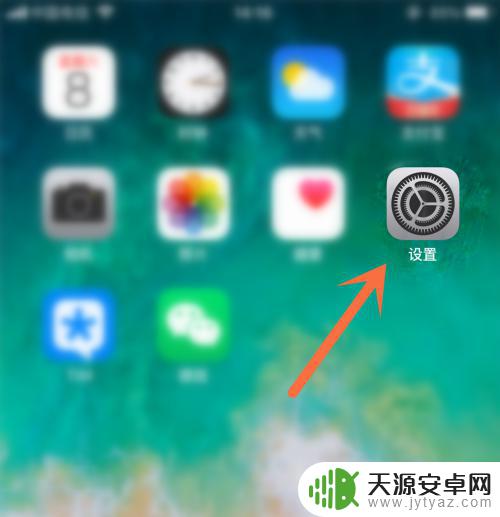
2.进入系统设置后,我们要往上滑动页面,如下图示
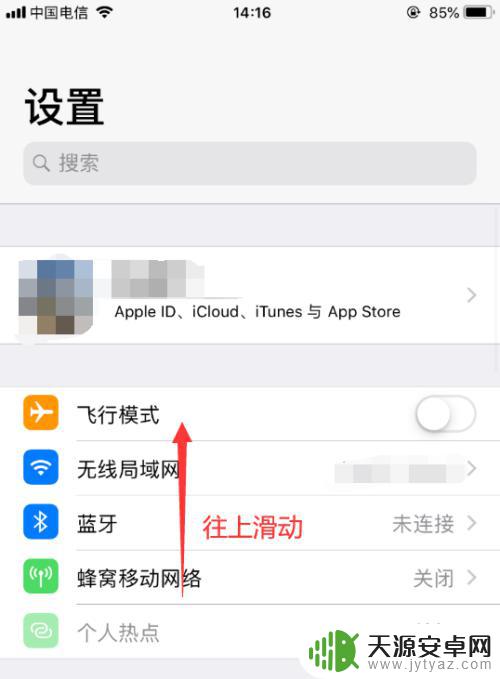
3.直到找到通用选项后,点击进入即可
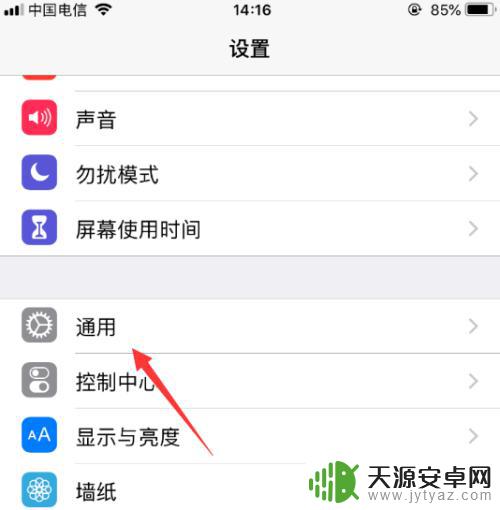
4.在通用选项里面,还要往上滑动页面,如下图所示
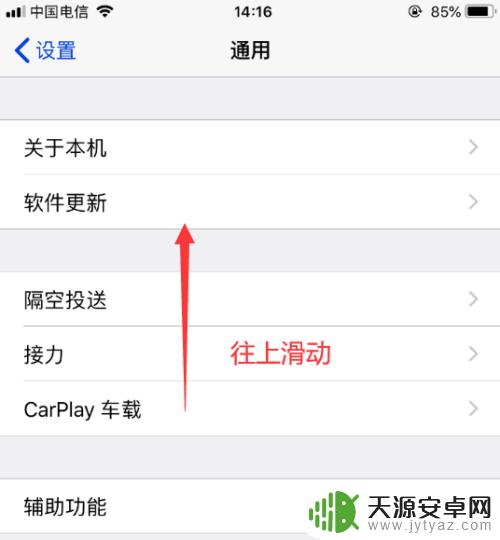
5.直到找到语言和地区选项,点击进入,如下图箭头所示
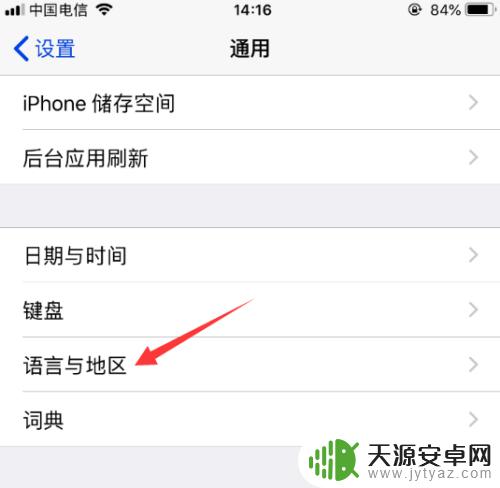
6.在语言与地区栏目,点击进入iPhone语言。如下图所示
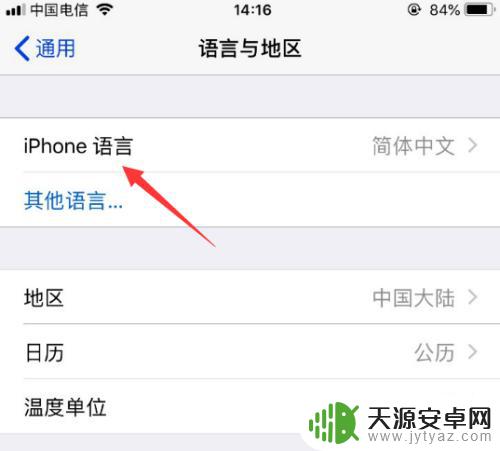
7.在iPhone语言栏目内,点击选择一款语言。如下图所示。最后点击右上角的完成即可
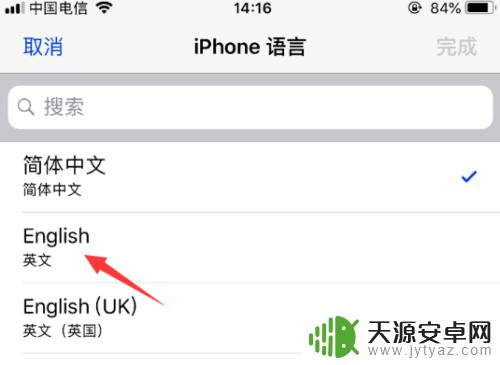
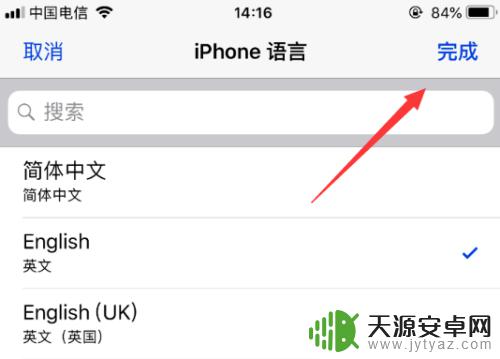
以上是如何修改苹果手机唤醒语言方式的全部内容,如果您遇到此类问题,可以根据本文提供的方法解决,希望这能对您有所帮助。










